Impostazioni video
Prima di iniziare, assicurati di aver installato correttamente i driver della GPU dopo l'utilizzo di Display Driver Uninstaller.
Scarica i driver delle tue schede grafiche più recenti dalle risorse ufficiali
Per le ultime Nvidia autisti: http://www.nvidia.com/Download/index.aspx
Per le ultime AMD autisti: hhttp://support.amd.com/en-us/download
Display Driver Uninstaller ottieni da qui: http://www.guru3d.com/files-details/display-driver-uninstaller-download.html
Una volta fatto, accediamo al file di configurazione grafica per il gioco
Il file che stai cercando lo trovi qui: ..\Documenti\Paradox Interactive\Age of Wonders 4\Config\PlatformSettings0.cfg
Puoi aprirlo con un editor e accedere e modificare le impostazioni video del gioco senza avviare il gioco stesso. Particolarmente utile quando hai problemi ad avviare il gioco per cominciare a causa di un errore della scheda grafica.
Il contenuto assomiglia un po' a questo
Audio.BackgroundSound=false GraphicsOptions.AmbientOcclusionQuality=3 GraphicsOptions.AntiAliasMode=1 GraphicsOptions.BloomEnabled=true GraphicsOptions.DepthOfFieldEnabled=true GraphicsOptions.EdgeBlurEnabled=true GraphicsOptions.EditorQualityMode=3 GraphicsOptions.IBLQuality=1 GraphicsOptions.LightingQuality=2 GraphicsOptions.QualityMode=6 GraphicsOptions.ReflectionsEnabled=true GraphicsOptions.RenderScale=1.000000 GraphicsOptions.ShadowQuality=3 GraphicsOptions.SoftParticlesEnabled=true GraphicsOptions.SoilCoverQuality=3 GraphicsOptions.TerrainQuality=2 GraphicsOptions.TextureQuality=3 GraphicsOptions.VolumetricsEnabled=true Video.DiagnosticVideo=false Video.DisplayAdapterID=-1 Video.DisplayAdapterName= Video.DisplayOutputName=0 Video.FocusFPSLimitEnabled=false Video.FullScreenH=1080 Video.FullScreenW=1920 Video.FullScreenX=0 Video.FullScreenY=0 Video.RefreshRate=60.000000 Video.SafeAreaRatio=1.000000 Video.VSyncRate=1 Video.WindowMode=1 Video.WindowedScreenH=751 Video.WindowedScreenMaximized=false Video.WindowedScreenW=1288 Video.WindowedScreenX=227 Video.WindowedScreenY=196
È possibile regolare la qualità del rendering in base alle modifiche di queste impostazioni.
Le opzioni booleane, ovvero false/true, possono essere modificate utilizzando l'opzione desiderata, ad esempioGraphicsOptions.BloomEnabled=falso
disattiva gli effetti di fioritura
I valori interi possono essere regolati per intervallo, a partire da 0, ad es
GraphicsOptions.ShadowQuality=0
GraphicsOptions.SoftParticlesEnabled=falso
GraphicsOptions.SoilCoverQuality=0
GraphicsOptions.TerrainQuality=0
GraphicsOptions.TextureQuality=0
GraphicsOptions.VolumetricsEnabled=falso
Ha senso disattivare inizialmente queste opzioni durante la risoluzione dei problemi o il tentativo di migliorare le prestazioni complessive. Puoi quindi modificarli man mano che procedi, aumentando i valori man mano che procedi.
Se sospetti problemi con i driver di grafica video
Video.DiagnosticVideo=vero
Video.DisplayAdapterID=-1 <— cancella questa riga
Video.DisplayAdapterName=NVIDIA GeForce GTX 1060 6GB <— il nome della scheda video deve essere esattamente uguale a quello elencato in Gestione dispositivi
Accedi a Gestione dispositivi tramite Impostazioni di Windows -> Sistema -> Informazioni -> Impostazioni correlate
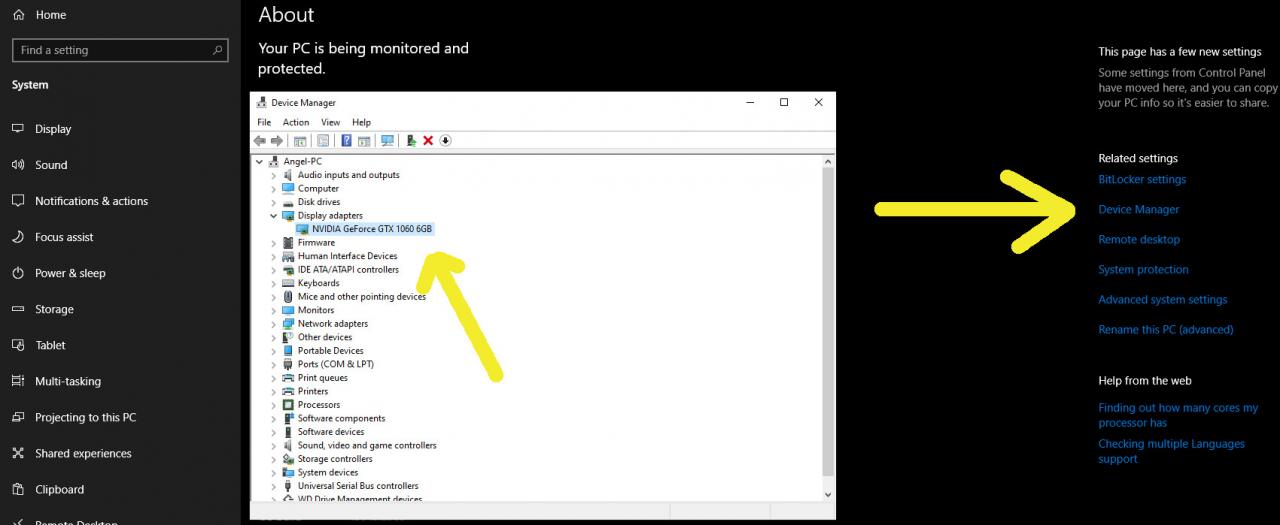
Assicurati anche di limitare il tuo FPS
(L'approccio potrebbe differire per diversi software di schede grafiche, questo è per Nvidia)
Apri il pannello di controllo Nvidia e fai clic su Aggiungi programma con Gestisci impostazioni 3D
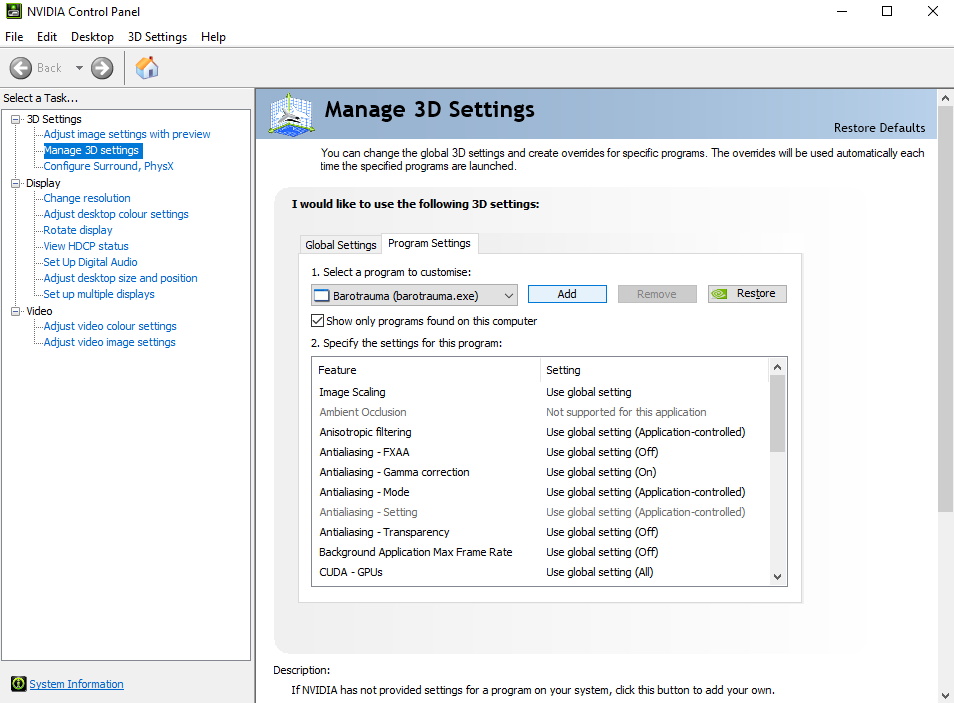
Selezionare AOW4.exe dall'elenco da aggiungere
(molto probabilmente la posizione esatta del tuo PC sarà diversa)
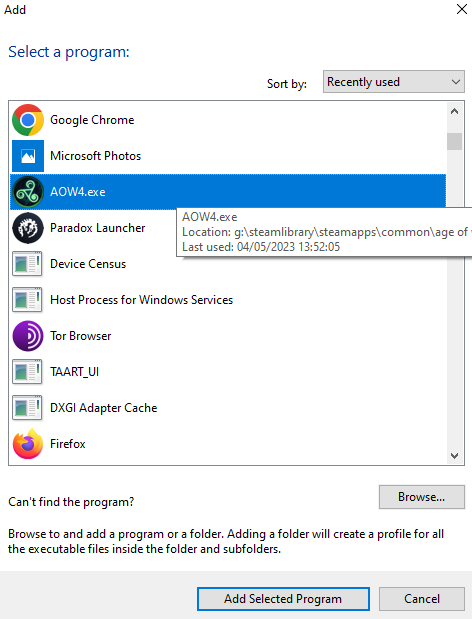
Ora puoi impostare il limite di framerate
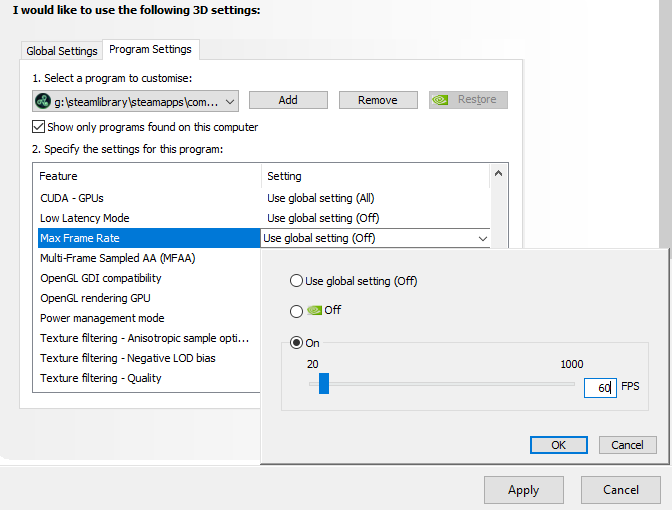
Inizia con 30 poi vedi se funziona ancora bene con 60
Alcuni giocatori hanno anche riferito che dimezzare il livello di VSync li ha aiutati.
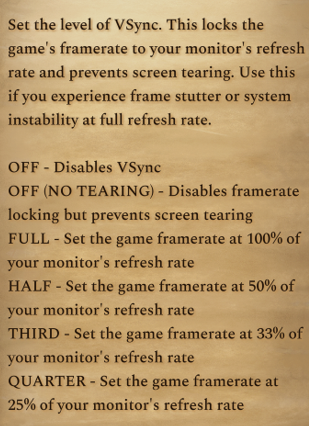
Impostalo prima su 0 nel file PlatformSettings0.cfg, quindi modificalo nel gioco.
Riproduzione remota Hotseat e Steam
Ci sono molte ragioni per cui le desincronizzazioni possono verificarsi spesso in multiplayer. Fino a quando questo non verrà risolto dagli sviluppatori, ti preghiamo di considerare di provare Steam Remote Play e la funzione hotseat del gioco. Questo e giocare via e-mail sono molto meno vulnerabili ai problemi di desincronizzazione.
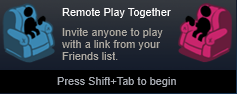
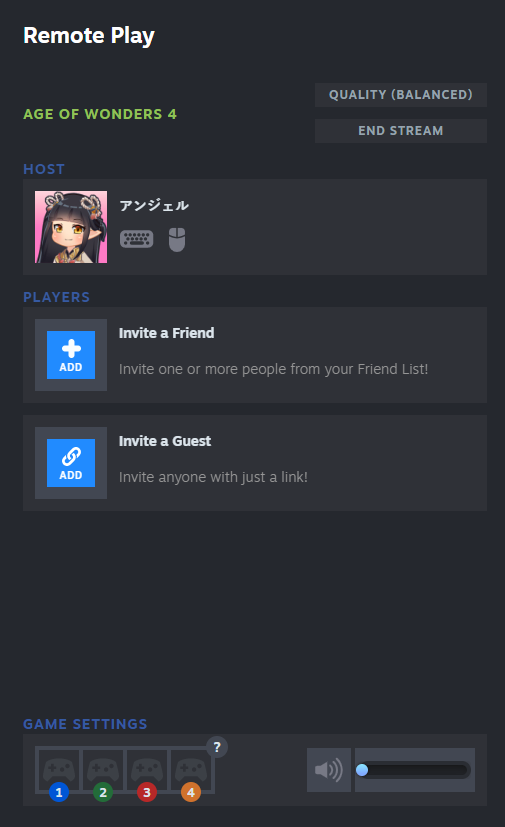
Cambia anche il tuo DNS. Per esempio
Gli indirizzi IP di Google Public DNS (IPv4) sono i seguenti:
- 8.8.8.8
- 8.8.4.4
Gli indirizzi IPv6 di Google Public DNS sono i seguenti:
- 2001: 4860: 4860 :: 8888
- 2001: 4860: 4860 :: 8844
Puoi utilizzare entrambi gli indirizzi come server DNS primario o secondario.
Fonte: https://developers.google.com/speed/public-dns/docs/using
Disattiva il servizio Steam Cloud
Disabilita il servizio Steam Cloud per il gioco per ridurre la probabilità di danneggiamento del salvataggio del gioco.

Imposta l'opzione di avvio su sklp Paradox Launcher
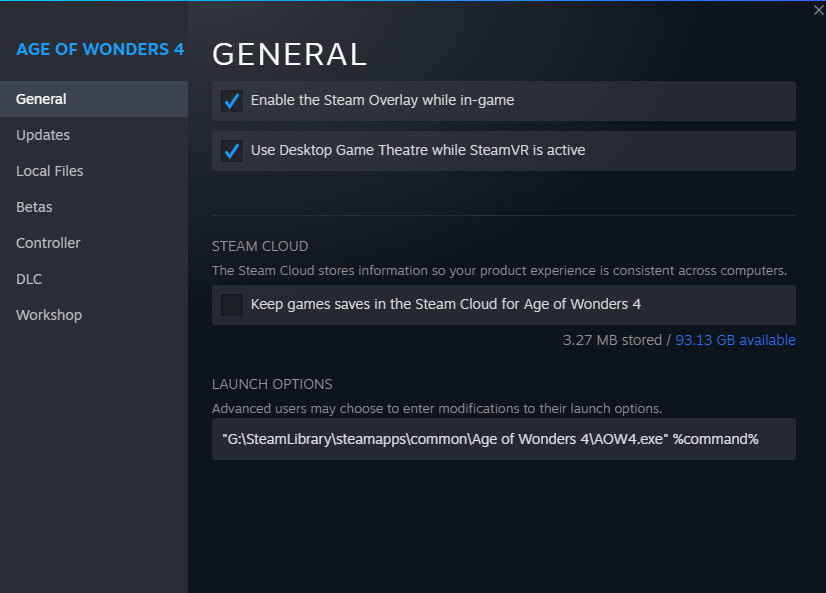
L'opzione di avvio è il percorso standard per l'eseguibile del gioco sul tuo PC plus
%command
Come si può vedere nel mio esempio sopra:
"G:\SteamLibrary\steamapps\common\Age of Wonders 4\AOW4.exe" %command%
Puoi accedere a quella finestra tramite
Facendo clic con il tasto destro sul gioco nella tua Libreria di Steam -> seleziona Proprietà
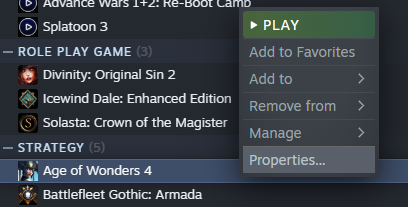
Per trovare il tuo eseguibile
Fai clic con il pulsante destro del mouse sul gioco nella tua Libreria di Steam -> seleziona Gestisci -> Sfoglia file locali
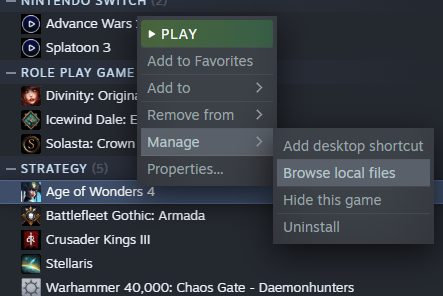
Video introduttivo con salto automatico
Fai clic con il pulsante destro del mouse sul gioco nella tua Libreria di Steam -> seleziona Gestisci -> Sfoglia file locali
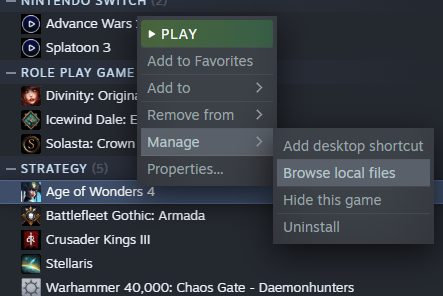
Trova il file video nella sottocartella
..\Age of Wonders 4\Contenuto\Titolo\Video\Frontend\IntroVideo.webm
Rinominare quel file ad esempio IntroVideo.off
o (se hai le estensioni dei file nascoste)
IntroVideo -> Nessuna introduzione
Ciò disabiliterà la visualizzazione del video introduttivo in futuro e invece potresti individuare un debole messaggio degli sviluppatori che dicono Non dovresti essere in grado di vederlo 😀
Installa RAMDisk
https://sourceforge.net/projects/imdisk-toolkit/
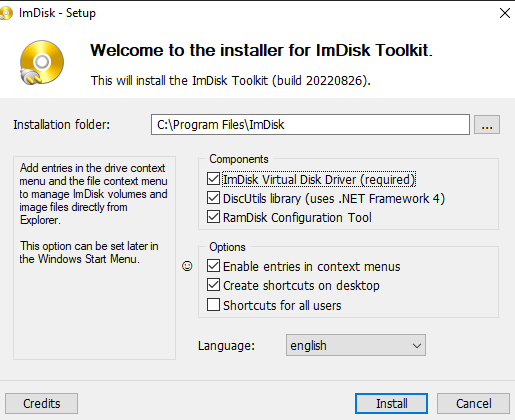
Imposta 1024 MB, Allowcate Memory dinamicamente (opzionale), Drive Letter scegli quello che ti piace (ho scelto R: per RAMDisk), imposta le variabili TEMP
Se hai più RAM da risparmiare (> 24 GB) ti consiglio 2048 MB e Allowcate Memory dinamicamente
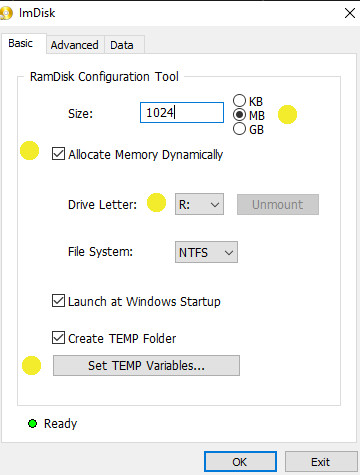
Fare clic su Imposta tutto su R:
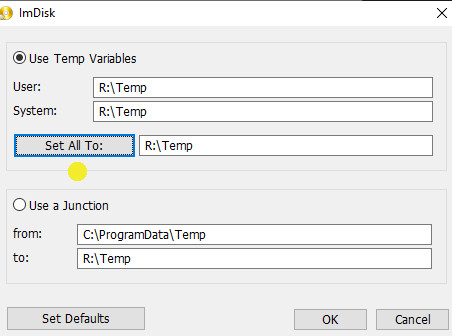
Confermare due volte con OK - lo strumento crea un'unità virtuale che ospita i tuoi file TEMP, rendendo il tuo PC ora più veloce. Dopo che l'app ha detto di aver montato l'unità, puoi uscire. Nel tuo Explorer quando accedi alla panoramica del tuo computer ora c'è la nuova unità R:.
In che modo rende il tuo PC e il gioco più veloci?
Ad ogni turno il PC calcola tutti gli effetti del gioco, quindi annotali sul tuo archivio. Quindi carica tutti i dati. Scrivi, leggi, ripeti: un'enorme quantità di dati TEMP. Mettilo nella tua RAM è meglio che metterlo nella tua memoria. Agli SSD non piacciono i processi di lettura/scrittura non necessari. L'effetto è ancora maggiore con gli HDD.
Usa MSI Afterburner
Scarica qui: https://www.msi.com/Landing/afterburner/graphics-cards
Crea una curva della velocità di reazione della ventola più reattiva per contrastare i picchi di prestazioni.
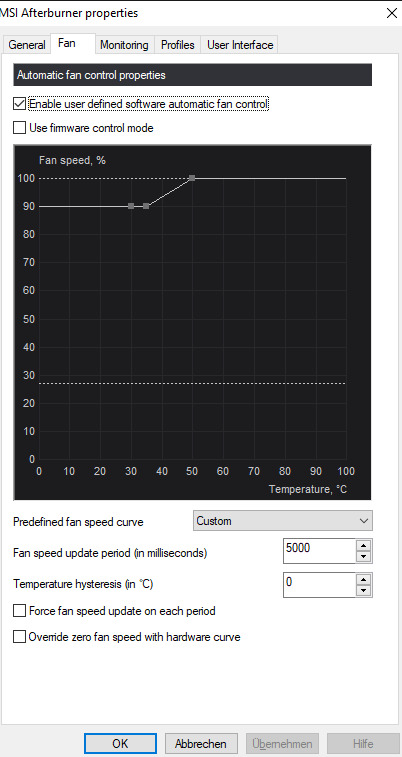
Il mio PC è vecchio con un cattivo raffreddamento. Per l'uso normale l'impostazione predefinita va bene. Per giochi come Age of Wonders 4, Pathfinder: Wrath of the Righteous o Killing Floor 2 ho massimizzato la velocità della ventola per evitare il surriscaldamento della GPU/CPU.
Aumenta la cache dello shader
L'approccio varierà a seconda del software di grafica. Lo screenshot qui sotto è per Nvidia.
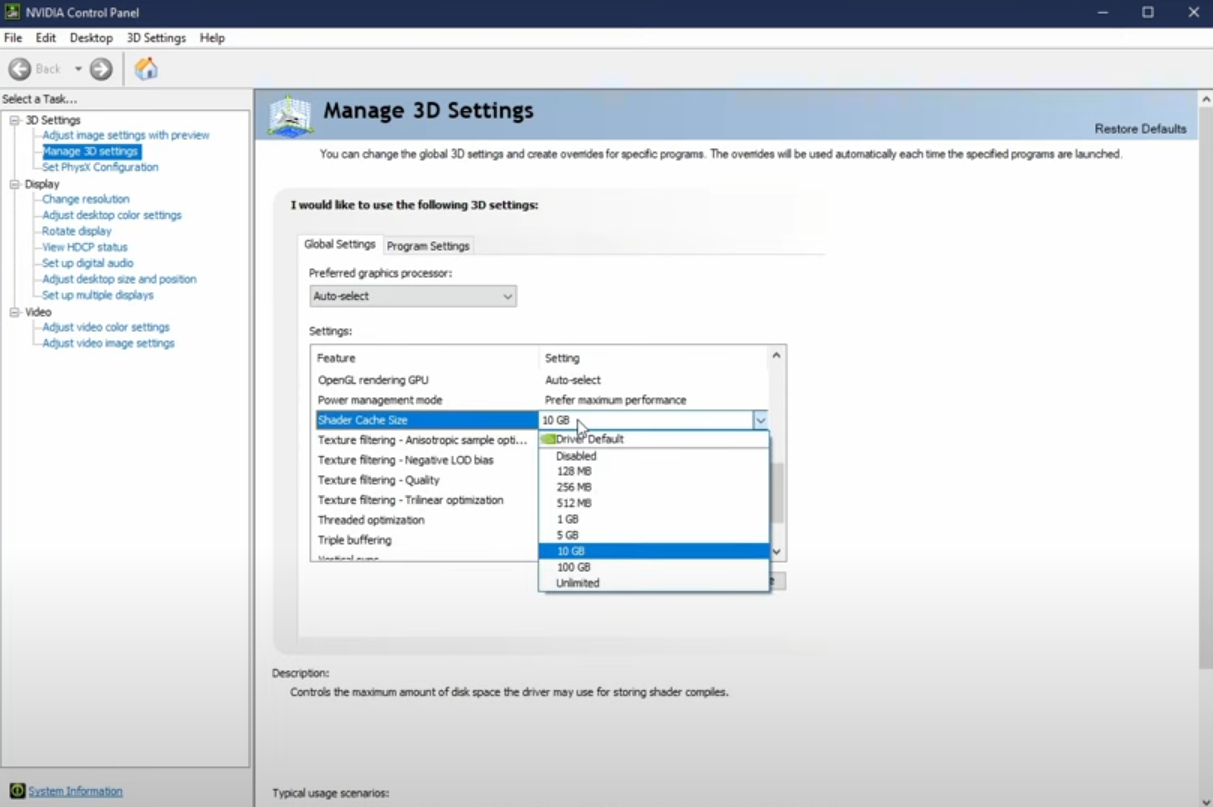
Risoluzione dei problemi della versione precedente
Consenti al tuo account Steam di essere collegato SteamDB[steamdb.info] ( https://steamdb.info ) per questo processo. In questo modo non è necessario inserire le tue credenziali separatamente e il tuo account rimane al sicuro. Puoi anche scollegare in seguito.
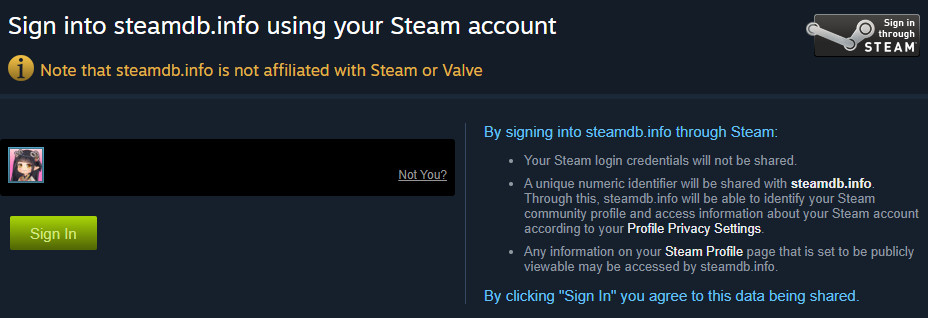
Il collegamento è necessario per consentire a te stesso di scaricare i cosiddetti file "depot" - archiviati Steam file sul Steam server. Il tuo accesso è uguale a quello che dici Steam possiedi il gioco quindi sei autorizzato a scaricare quei file. Consideralo una conferma legale della proprietà della tua licenza.
Cerca Depot - ID app 1669000 (dal link Steam Store)
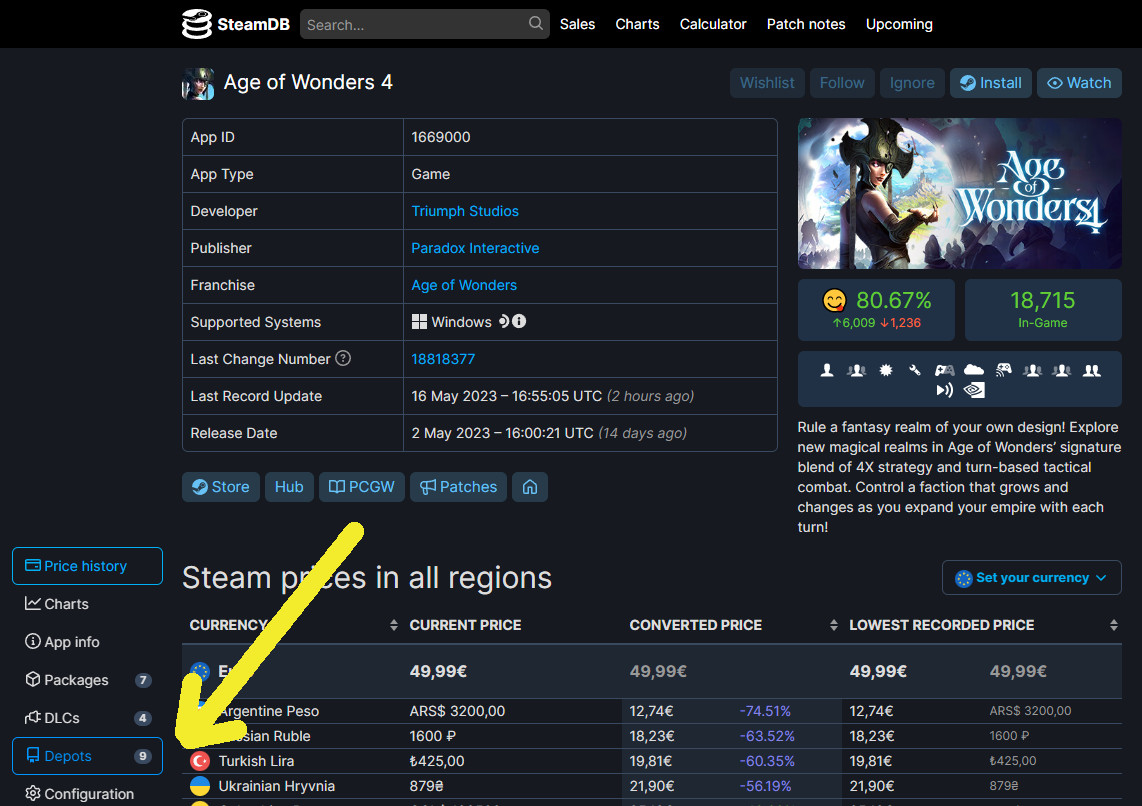
Identifica il pacchetto corretto - qui 1669001
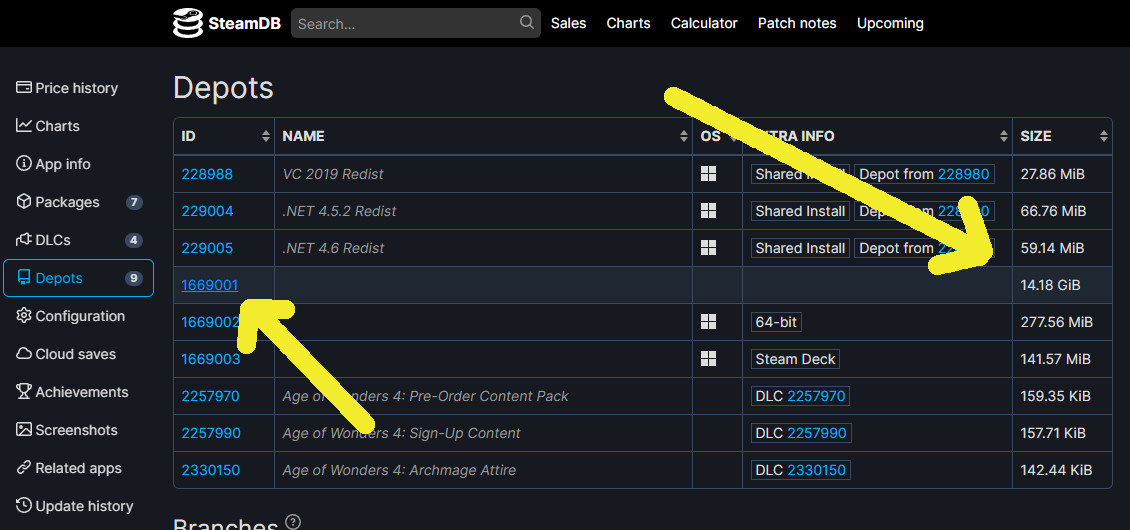
Al momento della stesura di questa guida, l'ultima versione è stata rilasciata il 11.05.2023, quindi la nostra versione precedente è del 04.05.2023 -> ManifestID 9204736578788895102
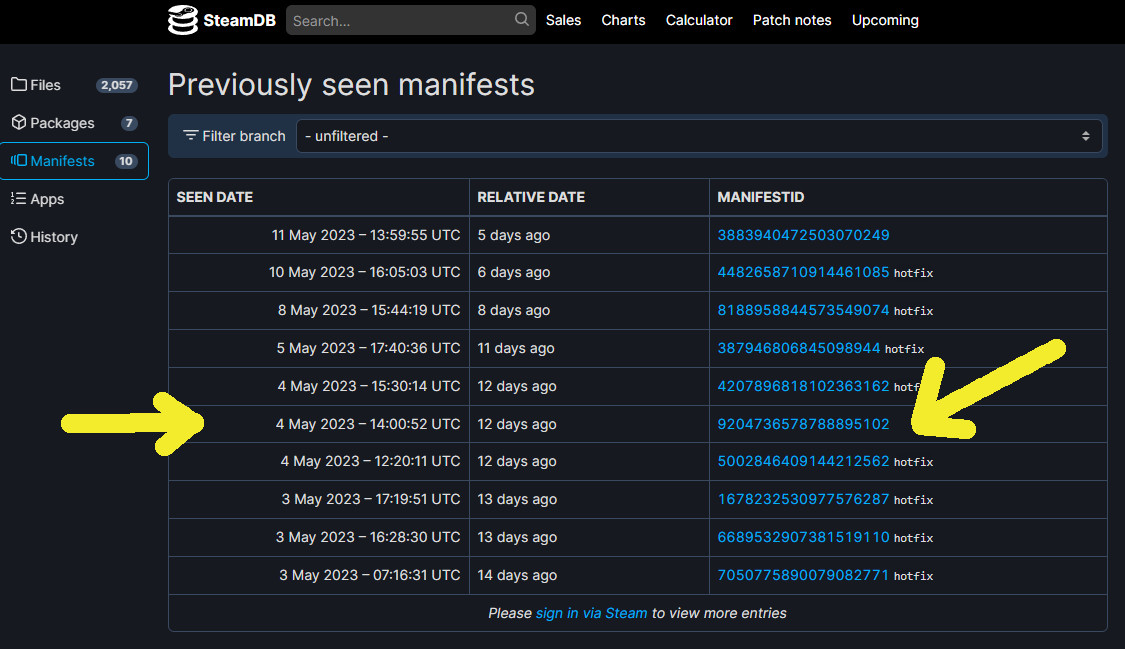
O metti questa riga di codice nel tuo Steam's barra degli indirizzi del browser del client o nella barra degli indirizzi del browser standard e ti reindirizzerà correttamente allo speciale Console Steam scheda.
steam://nav/console
Inserisci questo comando nella console
download_depot 1669000 1669001 9204736578788895102
Ciò scaricherà la versione 78130 dal 04.05.2023
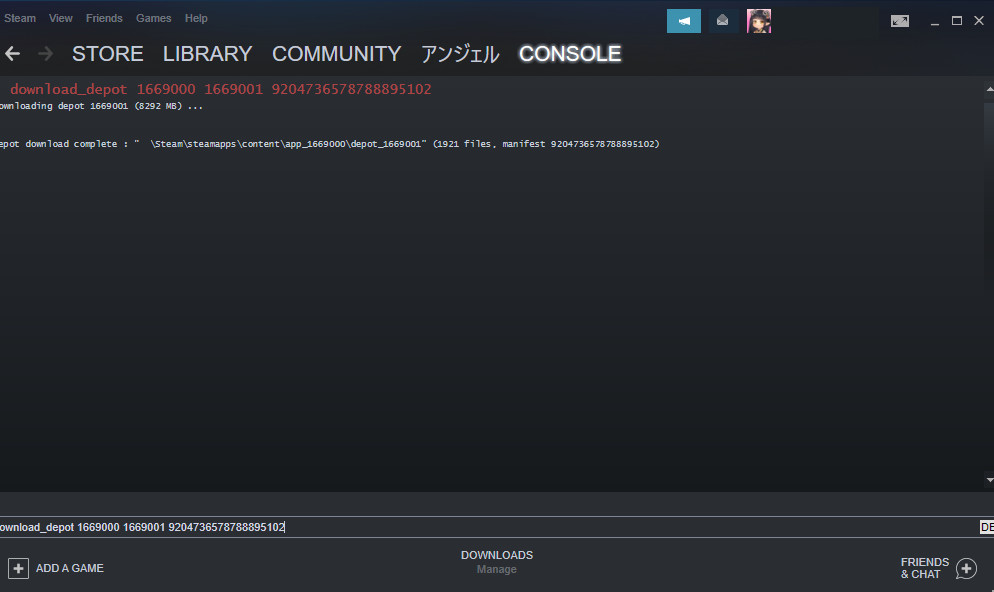
Note importanti
Il download non verrà mostrato nella barra di download. Una volta terminato ci sarà un messaggio di console. Il download non può essere messo in pausa con i mezzi normali, ma continuerà quando si perde la connessione a Internet. Tuttavia, lo sarà abortito se chiudi il tuo client Steam. In tal caso, dovresti riavviare il download dall'inizio.
Il comando significa vagamente tradotto “scarica file dal gioco 1669000
(Age of Wonders 4) dall'archivio file 1669001 nella versione salvata come 9204736578788895102.
Basterà un semplice copia e incolla dei tuoi file di gioco locali da qualche altra parte.
Elimina il contenuto della cartella del tuo gioco.
Il download finito della vecchia versione che puoi trovare in
..\Steam\steamapps\content\app_1669000\depot_1669001
La mia cartella Steam si trova su uno speciale SSD dedicato solo ai giochi. Se hai mantenuto le impostazioni predefinite durante l'installazione di Steam, potresti trovare le tue nell'unità di archiviazione del tuo sistema operativo all'interno
C: \ Programmi (x86) \
Sarebbe qualcosa del genere
C:\Programmi (x86)\Steam\steamapps\content\app_1669000\depot_1669001
Copia e incolla il contenuto del download del deposito nella cartella vuota dei file di gioco originali.
..\Documenti\Paradox Interactive\Age of Wonders 4\Config\PlatformSettings0.cfg
Se hai fatto tutto correttamente, il gioco partirà nella versione che desideri.
Ricorda che funziona solo in modalità Steam Offline e non puoi giocare in multiplayer.
Questa guida può essere utilizzata solo per la risoluzione dei problemi.
Altre guide:
- Age of Wonders 4: Salva la posizione del gioco
- Age of Wonders 4: Scenari personalizzati per principianti
- Age of Wonders 4: Suggerimenti per i principianti
- Age of Wonders 4: guida ai trucchi e comandi della console
